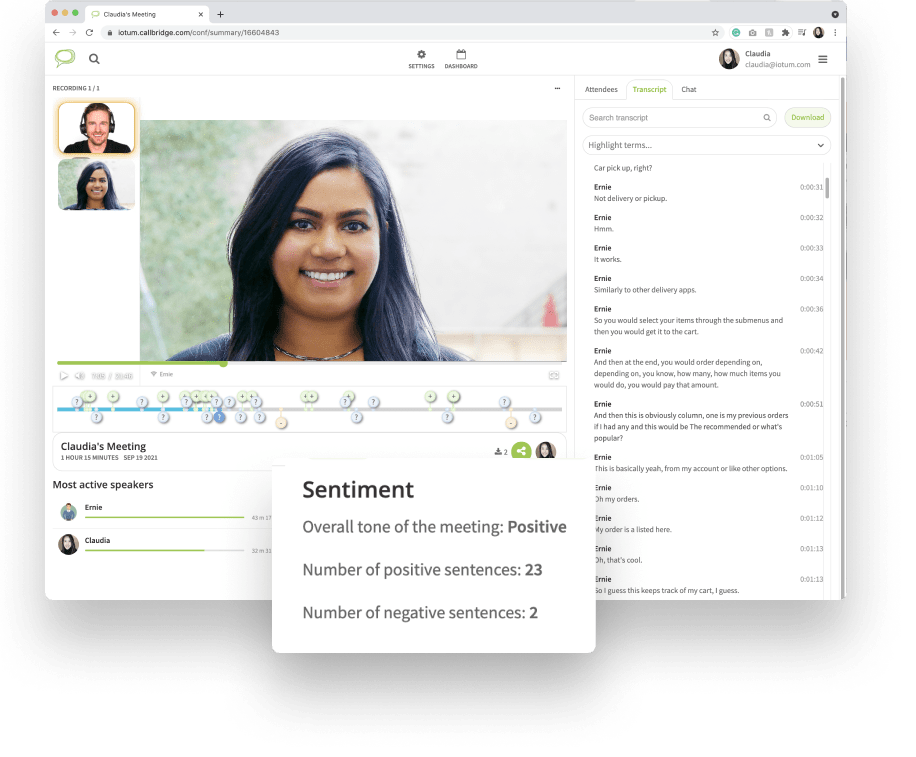ເກັບຮັກສາ, ແບ່ງປັນ, ແລະນໍາສະເຫນີໂດຍໃຊ້ Callbridge Drive
ເກັບຮັກສາໄຟລ໌ ແລະສື່ທັງໝົດຂອງທ່ານໃນຫ້ອງສະໝຸດເນື້ອຫາຂອງທ່ານເພື່ອໃຫ້ເຂົ້າເຖິງໄດ້ໄວ, ງ່າຍເມື່ອຢູ່ໃນກອງປະຊຸມ.
ເຮັດແນວໃດມັນເຮັດວຽກ
ເຂົ້າເຖິງໄຟລ uploaded ທີ່ເຈົ້າອັບໂຫຼດທັງyourົດຂອງເຈົ້າທີ່ເກັບໄວ້ຢ່າງປອດໄພຢູ່ໃນ Callbridge Drive ໄດ້ຢ່າງວ່ອງໄວ:
- ຢູ່ໃນກອງປະຊຸມ, ຄລິກ“ ແບ່ງປັນ.”
- ເລືອກ“ ສື່ປະຈຸບັນ.”
- ເລືອກຈາກ“ ກອງປະຊຸມທີ່ບັນທຶກໄວ້,”“ ຫໍສະMediaຸດສື່,” ຫຼື“ ສື່ທີ່ໄດ້ແບ່ງປັນ.”
- ເລືອກຈາກລາຍການເອກະສານທີ່ອັບໂຫລດຂອງເຈົ້າ.
- "ຕ້ອງການແບ່ງປັນໃນການສົນທະນາບໍ?" ເລືອກແມ່ນຫຼືບໍ່.
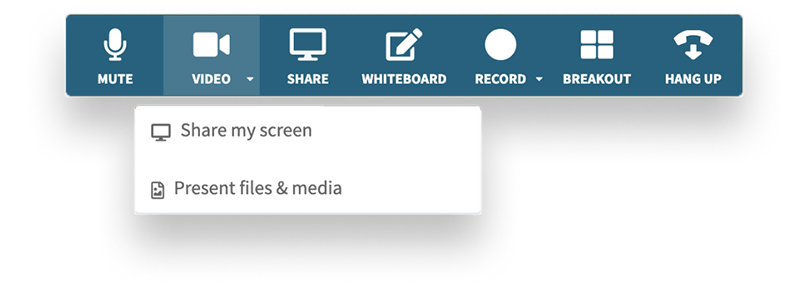
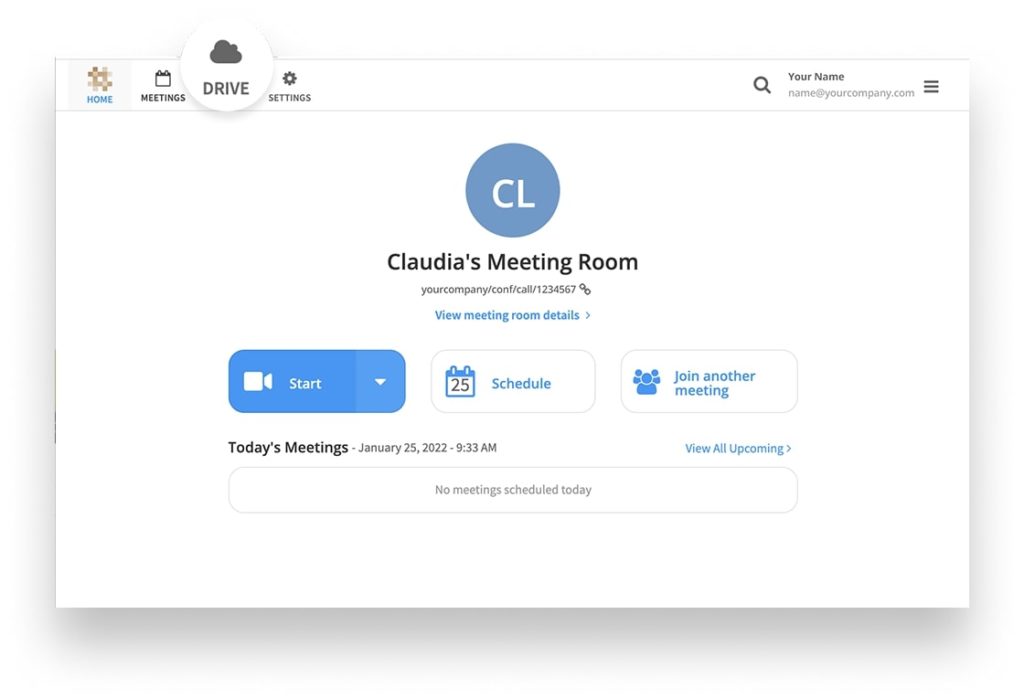
ເອກະສານ, ສື່, ແລະເອກະສານທີ່ກົມກຽວກັນ
ອັນໃດກໍ່ຕາມທີ່ເຈົ້າອັບໂຫຼດຈະຖືກບັນທຶກໄວ້ແລະຊິ້ງເຂົ້າໃສ່ໃນ“ ເນື້ອຫາດຣ.” ເມື່ອເຈົ້າໄດ້ອັບໂຫຼດສິ່ງທີ່ເຈົ້າຕ້ອງການແບ່ງປັນ, ໄຟລ are ຕ່າງ are ຈະຖືກຊິ້ງຂໍ້ມູນຂຶ້ນກັບເວທີຂອງ Callbridge. ເລືອກໄຟລ your ຂອງເຈົ້າຈາກຕົວເລືອກ Drive ຢູ່ເທິງສຸດຂອງການປະຊຸມອອນໄລນຂອງເຈົ້າ.
ການຈັດຕັ້ງແລະການເພີ່ມປະສິດທິພາບ
ຮັກສາການອັບໂຫຼດ ແລະ ການດາວໂຫຼດທັງໝົດຂອງທ່ານຢ່າງເປັນລະບຽບໂດຍການຕັ້ງຊື່ໄຟລ໌ສະເພາະ ແລະຕິດດາວເພື່ອບັນທຶກໃສ່ຫ້ອງສະໝຸດສື່ຂອງທ່ານ. ໃຊ້ແຖບເນື້ອຫາຫ້ອງສະໝຸດ, ກອງປະຊຸມທີ່ບັນທຶກໄວ້, ແບ່ງປັນໃນລະຫວ່າງການ Mettings ສໍາລັບໄຟລ໌ສະເພາະໃນຫ້ອງສະຫມຸດເນື້ອຫາຂອງທ່ານສໍາລັບການເພີ່ມປະສິດທິພາບທັງຫມົດ.
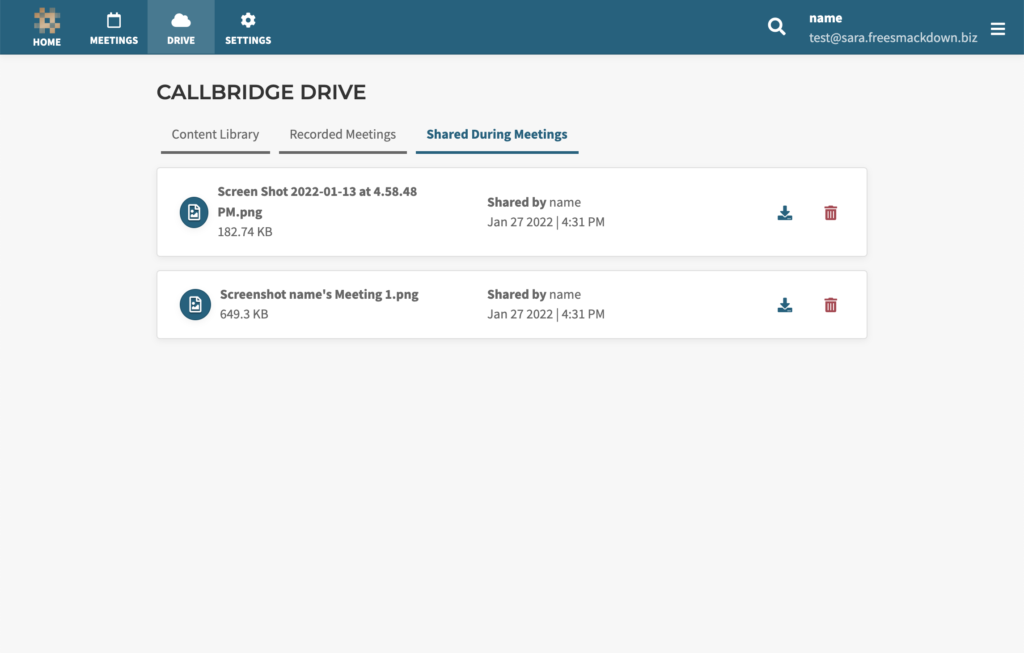
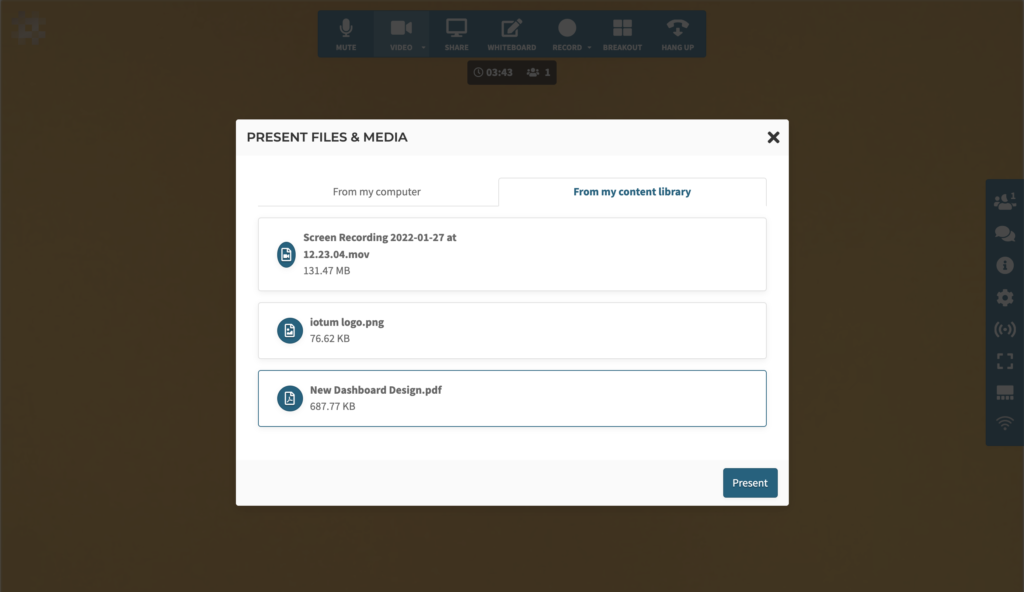
ນຳ ສະ ເໜີ ແລະແບ່ງປັນ
ເມື່ອສິ່ງທີ່ຈໍາເປັນທັງareົດຢູ່ປາຍນິ້ວມືຂອງເຈົ້າ, ມັນຈະກາຍເປັນການເຊື່ອມຕໍ່ນໍາສະ ເໜີ ສື່ພາຍໃນກອງປະຊຸມອອນລາຍຂອງເຈົ້າ. ທີ່ສົມບູນແບບສໍາລັບການປະຊຸມແລະການຂາຍ. ຕ້ອງການແບ່ງປັນມັນຢູ່ໃນການສົນທະນາບໍ? ມີທາງເລືອກ ສຳ ລັບເລື່ອງນັ້ນຄືກັນ.
ພື້ນທີ່ເກັບຮັກສາຢ່າງກວ້າງຂວາງ
ດາວໂຫຼດ, ແບ່ງປັນ, ແລະເກັບຮັກສາລາຍການທັງyourົດຂອງເຈົ້າໄວ້ໃນຄລາວເພື່ອຈັບດຽວນີ້ຫຼືເບິ່ງພາຍຫຼັງ. ຮູ້ຢ່າງຊັດເຈນວ່າເຈົ້າໄດ້ໃຊ້ໄປເທົ່າໃດແລ້ວແລະຍັງເຫຼືອເທົ່າໃດໂດຍການເບິ່ງ“ ຊ່ອງຫວ່າງທີ່ມີຢູ່” ເຄື່ອງຕິດຕາມຢູ່ເທິງແຜງ ໜ້າ ປັດຂອງເຈົ້າ.